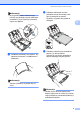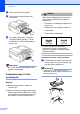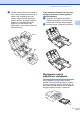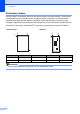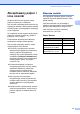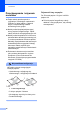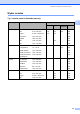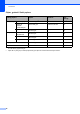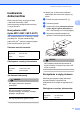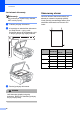User's Guide
Table Of Contents
- PODRĘCZNIK UŻYTKOWNIKA MFC-250C MFC-290C MFC-297C
- Informacja o zatwierdzeniu oraz Nota dotycząc opracowania i publikacji
- Deklaracja zgodności WE
- Spis Treści
- Sekcja I: Ogólne
- 1 Informacje ogólne
- 2 Ładowanie papieru i dokumentów
- 3 Konfiguracja ogólna
- 4 Funkcje bezpieczeństwa
- Sekcja II: Faks
- 5 Wysyłanie faksów
- Aktywacja trybu faksu
- Emisja (tylko czarno-białe)
- Dodatkowe operacje związane z wysyłaniem
- 6 Odbiór faksu
- 7 Telefon i urządzenia zewnętrzne
- 8 Wybieranie i przechowywanie numerów
- 9 Drukowanie raportów
- 5 Wysyłanie faksów
- Sekcja III: Kopiowanie
- 10 Tworzenie kopii
- Sekcja IV: Bezpośrednie drukowanie fotografii
- 11 Drukowanie zdjęć z karty pamięci lub z napędu USB Flash
- Operacje PhotoCapture Center™
- Drukowanie z karty pamięci lub pamięć USB Flash bez użycia komputera
- Skanowanie na kartę pamięci lub pamięć USB Flash bez użycia komputera
- Korzystanie z funkcji PhotoCapture Center™ z komputera
- Używanie kart pamięci lub i napędu USB Flash
- Struktura folderów kart pamięci (tylko MFC-290C i MFC-297C) i nośników pamięci USB Flash
- Jak rozpocząć pracę
- Jak drukować z karty pamięci lub z napędu USB Flash
- Ustawienia drukowania PhotoCapture Center™
- Skanowanie do karty pamięci lub do nośnika pamięci USB Flash
- Komunikaty błędów
- Operacje PhotoCapture Center™
- 12 Drukowanie zdjęć z aparatu
- 11 Drukowanie zdjęć z karty pamięci lub z napędu USB Flash
- Sekcja V: Oprogramowanie
- Sekcja VI: Załączniki
- A Bezpieczeństwo i zgodność z prawem
- B Usuwanie niesprawności i rutynowa obsługa konserwacyjna
- C Menu oraz funkcje
- D Specyfikacje
- E Słowniczek
- Indeks
- brother POL
Ładowanie papieru i dokumentów
11
2
b Umieść koperty lub karty pocztowe na
tacy, kierując stronę przeznaczoną na
adres w dół, a krawędź górną do
przodu. Dwiema rękami, delikatnie
wciśnij i przesuń boczne prowadnice
papieru (1) i prowadnicę długości
papieru (2) w taki sposób, aby
dopasować je do rozmiaru kopert lub
kart pocztowych.
Jeżeli podczas drukowania na kopertach
występują problemy, spróbuj wykonać
poniższe działania:
2
a Sprawdź, czy podczas drukowania
klapka jest otwarta po stronie bocznej
koperty lub od strony tylnej krawędzi.
b
Dostosuj rozmiar i marginesy w aplikacji.
Wyciąganie małych
wydruków z urządzenia 2
Gdy urządzenie wyrzuca papier małego
formatu na tacę wyjściową papieru, możesz
nie być w stanie go chwycić. Upewnij się, że
drukowanie zostało zakończone, a następnie
wyciągnij całkowicie tacę z urządzenia.
2
1